Met Klarna kunnen je klanten nu of later betalen en ben jij er tegelijkertijd zeker van dat je de betaling ontvangt wanneer je een order uitvoert.
Klarna met Mollie configureren
Klarna inschakelen in Lightspeed eCom:
- Log in op je eCom-backoffice en klik op Instellingen > Betaalproviders.
- Klik op Mollie. Als Mollie nog niet zichtbaar is, configureer het dan. Klik hier voor meer informatie.
- Schakel de schakelaar met de naam Klarna in en klik op Opslaan.
- Test je configuratie door een testtransactie aan te maken. Klik hier voor meer informatie over het testen van je checkout.
Betaling ontvangen van Klarna
Volg deze instructies om een betaling te ontvangen.
- Open de nieuwe order in het backoffice van Lightspeed eCom. Klik in het startscherm op Orders > ordernummer (bijv. ORD1234).
- Klik op de link in het bericht bovenaan het scherm om toegang tot de order in Mollie te krijgen.
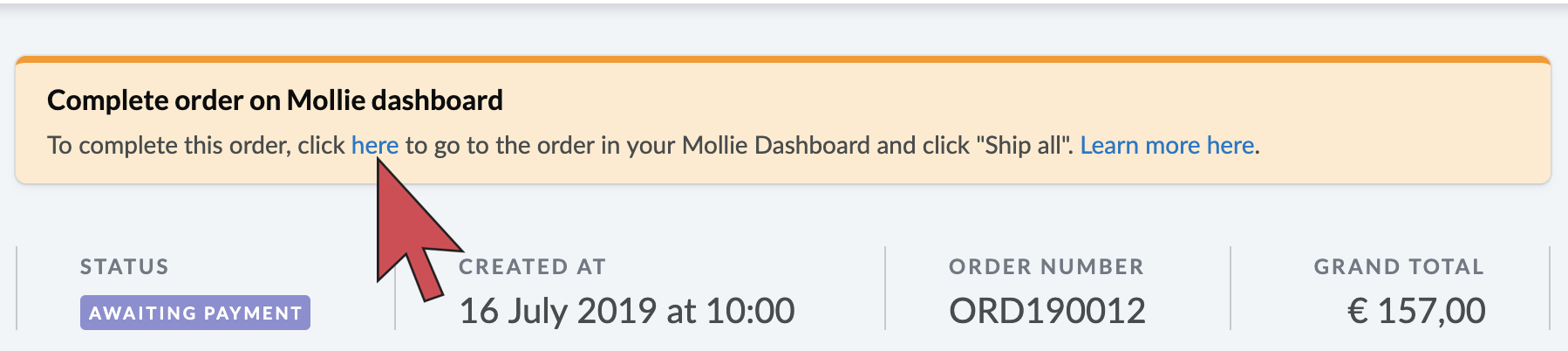
- Klik op Verzend alles. Mollie ontvangt nu de betaling van Klarna. Klarna haalt de betaling bij de klant op.
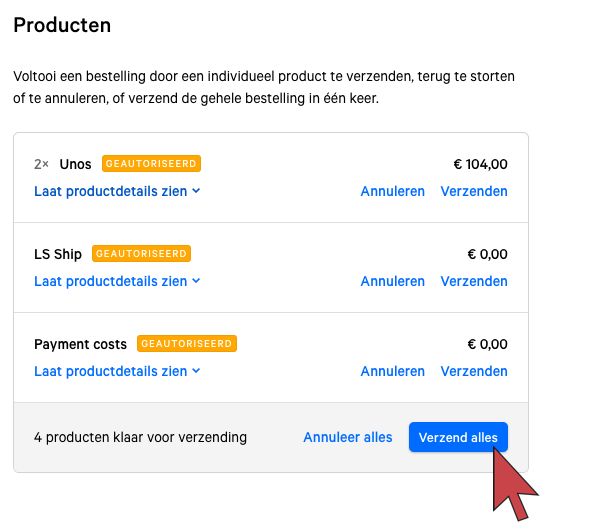
- Log in op je eCom-backoffice en klik op Orders.
- Zoek dezelfde order en klik op de titel om hem te openen.
- Klik op Markeren als verzonden om de order te voltooien.
Gedeeltelijke terugbetalingen en Klarna
Orders via Klarna kun je terugbetalen door een creditfactuur aan te maken. Er treedt echter een fout op als je een orderlijn gedeeltelijk terugbetaalt. Klik hier voor meer informatie over het aanmaken van creditfacturen.
Een orderlijn is een item in een nota met een titel, hoeveelheid en prijs of kosten. Items kunnen producten, verzendmethoden of betaalmethoden zijn.
Als je een orderlijn gedeeltelijk wil terugbetalen, maak dan een nieuwe order met het juiste bedrag aan voor de klant. Doe dit door de onjuiste order te annuleren en een offerte aan te maken die je in een order verandert.
- Klik rechtsonder in het scherm in de order op Annuleren.
- Klik op Offertes in de linker zijbalk.
- Klik op Offerte aanmaken en selecteer de klant, producten, en verzend- en betaalmethoden. Zorg dat de prijzen en kosten juist zijn.
- Klik op Omzetten naar order.
- Informeer de klant dat deze moet inloggen en de order moet voltooien door de betalingsdetails opnieuw in te voeren.
Klik hier voor meer informatie over het aanmaken van offertes.